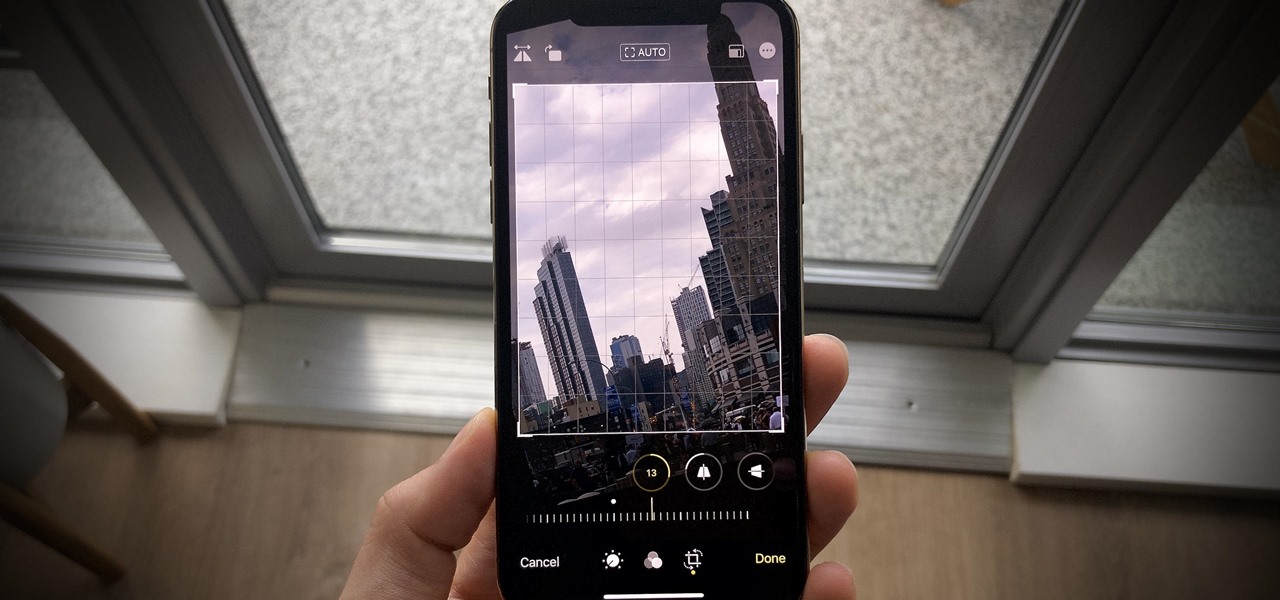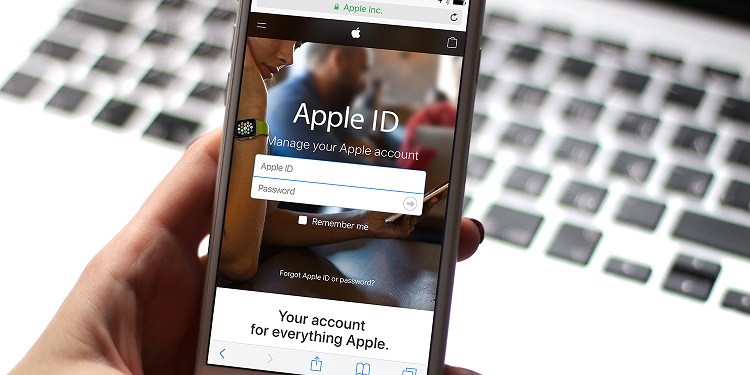دلایل زیادی برای کراپ کردن عکس ها در آیفون یا آیپد وجود دارد. به عنوان مثال شاید تنها قسمتی از تصویر را نیاز دارید یا برای ارسال در اینستاگرام و یا سایر برنامهها احتیاج به تغییر اندازه عکس دارید. برای این کار میتوانید به سرعت عکس را در برنامهی Photos در آیفون یا آیپدتان کراپ کنید و اندازه آن را تغییر دهید. همچنین میتوانید هر زمان که خواستید عکس را به اندازه قبل بازگردانید. در ادامهی این مطلب از انارمگ با ما همراه باشید تا با نحوه کراپ کردن عکس در آیفون و آیپد آشنا شوید.
نحوه کراپ خودکار عکس ها در آیفون و آیپد
آیفون قابلیت کراپ خودکار دارد. شما میتوانید اندازهی مورد نظرتان را به برنامه تصاویر بدهید تا بهطور خودکار عکسهای گرفته شده را کراپ کند. نحوه انجام این تنظیم به صورت زیر است:
- برنامه ی Photos را اجرا و عکس مورد نظرتان را انتخاب کنید؛
- بروی Edit در بالا سمت راست ضربه بزنید؛
- سپس بروی نماد crop/rotate در پایین صفحه ضربه بزنید؛
- حال روی نماد crop در بالا (شبیه سه مستطیل در هم) ضربه بزنید؛
- نسبت تصویر (aspect ratio) را از میان گزینهها انتخاب کنید؛
- برش افقی یا عمودی را انتخاب کنید؛

- روی Done ضربه بزنید؛
نحوه کراپ عکس در آیفون و آیپد به طور دستی
- برنامهی Photos را باز کنید و روی عکسی که مورد نظر شماست ضربه بزنید؛
- روی Edit در بالا سمت راست ضربه بزنید؛
- در مرحلهی بعد نماد برش و چرخش را در پایین صفحه لمس کنید؛
- روی نماد برش در بالا که شبیه سه مستطیل درهم است ضربه بزنید؛
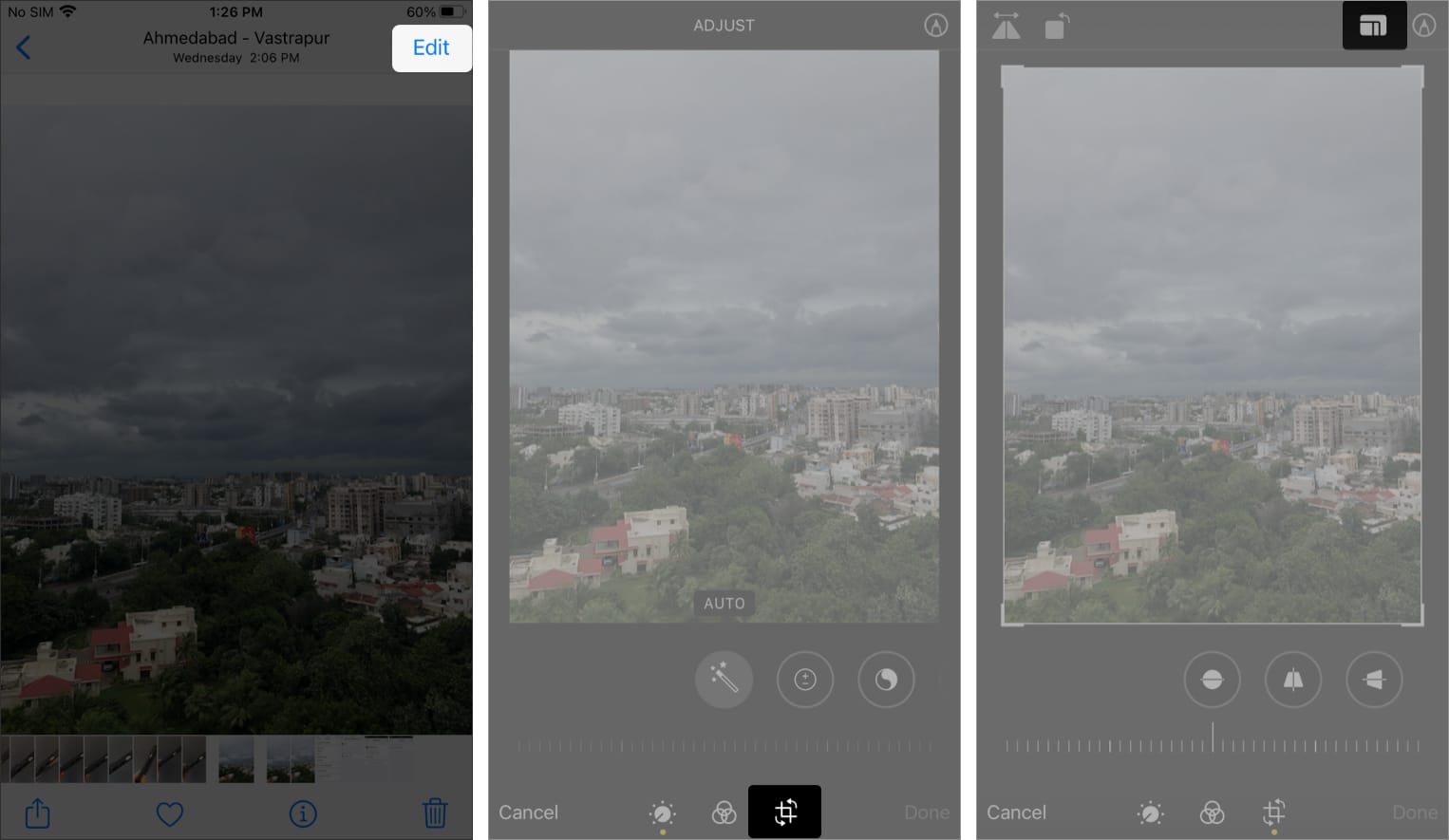
- با انگشت خود لبه ها و یا گوشهها را بکشید تا تصویر به اندازه دلخواهتان در بیاید؛
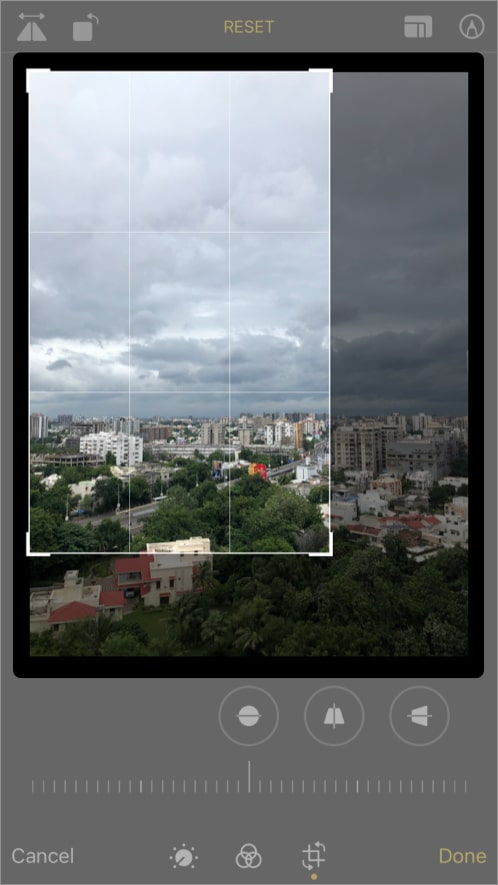
- پس از رضایت از اندازهی مورد نظرتان گزینه Done را لمس کنید؛
هنگامی که عکسی را در آیفون یا آیپد خود کراپ میکنید، تصویر کراپ شده جایگزین تصویر اولیه میشود. اما در صورت نیاز میتوانید آن را به حالت قبل باز گردانید.
نحوه لغو کراپ و بازگشت به عکس اصلی
- برنامه ی Photos را باز کنید و روی عکس کراپ شده ضربه بزنید؛
- در بالا سمت راست روی Edit ضربه بزنید؛
- سپس گزینه Revert در پایین را لمس کنید؛
- برای تایید روی Revert to Original ضربه بزنید؛
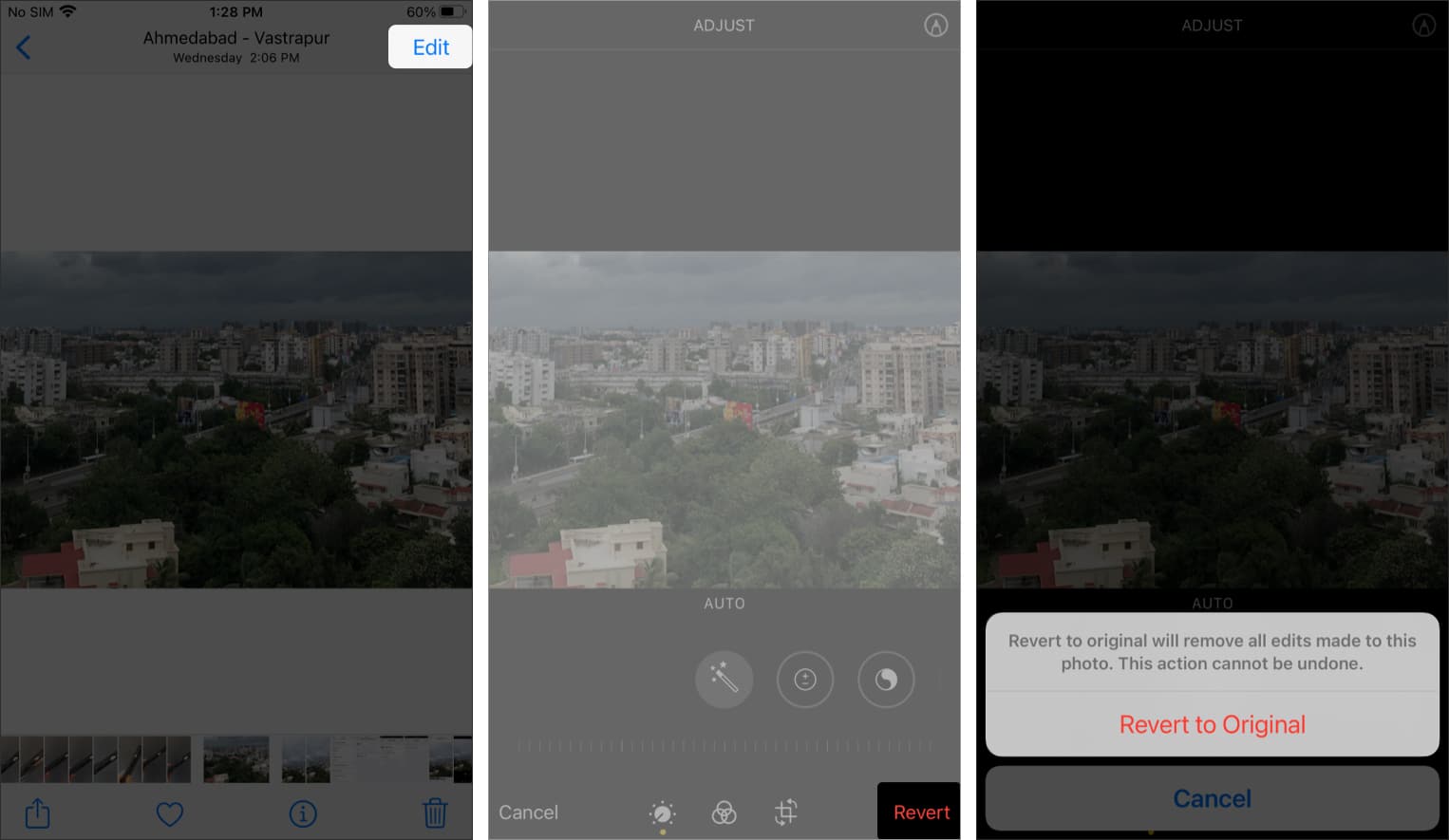
همانطور که مشاهده کردید، کراپ عکس در آیفون مراحل ساده ای دارد. با این حال اگر میخواهید کار خاصی انجام دهید، مثلا عکس را بصورت دایرهای کراپ کنید و یا حجم عکس را کاهش دهید می توانید از برنامههای ویرایش عکس آیفون استفاده کنید.